huawei 4g రూటర్ యొక్క పాస్వర్డ్ను మార్చండి
السلام عليكم ورحمة الله
మీ అందరికీ స్వాగతం, WiFi కోసం రహస్య కోడ్, Huawei 4g కోసం WiFi పాస్వర్డ్ను మార్చడం గురించి, Umniah కంపెనీకి చెందిన Huawei 4g రూటర్ కోసం కొత్త మరియు ఉపయోగకరమైన పాఠంలో రూటర్ లేదా మోడెమ్ వివరణల విభాగం గురించి కొత్త మరియు ఉపయోగకరమైన కథనం రౌటర్, ఇది భద్రతా సంస్థచే ఉపయోగించబడుతుంది లేదా మీరు దీన్ని ఏదైనా ఇతర నెట్వర్క్లో లేదా మరొక ప్రదేశంలో ఉపయోగించవచ్చు .
wifi రూటర్ huawei 4g యొక్క పాస్వర్డ్ను మార్చండి
ఇప్పుడు, Huawei 4G రౌటర్లు ఇప్పటివరకు అత్యుత్తమ మరియు ఉత్తమమైన రౌటర్లలో ఒకటిగా మారాయి మరియు Wi-Fi సిగ్నల్ను క్యాప్చర్ చేయడంలో మరియు పంపిణీ చేయడంలో మరియు కనెక్షన్ రకం కోసం ప్రైవేట్ కంపెనీ టవర్ల నుండి నెట్వర్క్ను స్వీకరించడంలో ఇది అత్యుత్తమ రౌటర్లలో ఒకటి. మీరు రౌటర్ని కలిగి ఉన్నారు, ఎందుకంటే ఇది ఈ ఆధునిక సాంకేతికతతో పని చేస్తుంది, ఇది 4G డేటా SIM ద్వారా కూడా Umnia కంపెనీ యొక్క Huawei 4g రూటర్లో ఇన్స్టాలేషన్ సమయంలో, “Huawei 4g WiFi రూటర్ యొక్క పాస్వర్డ్ను మార్చండి”
ఈ అంశంలో, మీరు ఇతర రౌటర్ల నుండి WiFi పాస్వర్డ్ను మార్చే మార్గంలో కొన్ని తేడాలను కనుగొంటారు, కానీ అవి పేర్లలో చాలా సరళంగా ఉంటాయి, ఎందుకంటే అవి ఇతర రౌటర్ల పనితీరులో భిన్నంగా ఉంటాయి, ముఖ్యంగా 4G, స్వీకరించడానికి సిమ్ కార్డ్తో పాటు మరియు నెట్వర్క్ ఉపయోగించి.
ఇప్పటికే ఉన్న యాప్లు మరియు సాఫ్ట్వేర్ నుండి హ్యాక్ చేయడానికి సులభమైన పాస్వర్డ్ను కనుగొనకుండా మీ రూటర్ మరియు హ్యాకర్లను రక్షించడానికి WiFi పాస్వర్డ్ను మార్చడం ఒక ఉపయోగకరమైన దశ. పాస్వర్డ్ మార్పు యొక్క మీ ఎంపిక ముఖ్యం, తద్వారా పాస్వర్డ్ అక్షరాలు, చిహ్నాలు మరియు సంఖ్యలను కలిగి ఉంటుంది, తద్వారా అప్లికేషన్లు మరియు ప్రోగ్రామ్లు క్రాక్ చేయడం కష్టం
మరియు నేను మరొక కథనంలో వివరిస్తాను, దేవుడు ఇష్టపడితే, Huawei 4G రూటర్ను హ్యాకింగ్ నుండి ఎలా రక్షించాలో వివరిస్తాను.
ఇతరుల సహాయం లేకుండా పాస్వర్డ్ను మీరే మార్చుకోవడానికి నేను మీకు వివరణ ఇస్తాను మరియు మీరు దశల వారీ చిత్రాలతో వివరణాత్మక వివరణను కూడా కనుగొంటారు. రూటర్ huawei huawei 4g యొక్క పాస్వర్డ్ను మార్చండి
huawei 4g రూటర్ కోసం పాస్వర్డ్ను మార్చడానికి దశలు
- మీరు కలిగి ఉన్న ఏదైనా బ్రౌజర్ని తెరిచి, 192.168.1.1 అని టైప్ చేయండి
- వినియోగదారు పేరు మరియు పాస్వర్డ్లో వినియోగదారు అనే పదాన్ని టైప్ చేయండి
- లాగిన్ పై క్లిక్ చేయండి
- wifi అనే పదానికి వెళ్లండి
- మల్టిపుల్ SSID అనే పదంపై క్లిక్ చేయండి
- కే పాస్ పదం పక్కన నెట్వర్క్ యొక్క కొత్త సంఖ్యను వ్రాయండి
- తర్వాత Apply అనే పదంపై క్లిక్ చేయండి
Wi-Fi రూటర్ Huawei huawei 4g యొక్క పాస్వర్డ్ను మార్చడానికి చిత్రాలతో వివరణ
మీ బ్రౌజర్ని తెరిచి, అడ్రస్ బార్ 192.168.1.1లో టైప్ చేయండి లేదా రూటర్ సెటప్లోకి ప్రవేశించడానికి IP చిరునామా ఈ నంబర్లకు భిన్నంగా ఉండవచ్చని నిర్ధారించడానికి రూటర్ వెనుక చూడండి
192.168.1.1 టైప్ చేసిన తర్వాత, మిమ్మల్ని లాగిన్ పేజీకి తీసుకెళ్లడానికి దానిపై క్లిక్ చేయండి
కింది చిత్రంలో ఉన్నట్లుగా లాగిన్ పేరు కోసం వినియోగదారు అనే పదాన్ని మరియు పాస్వర్డ్ కోసం వినియోగదారు అనే పదాన్ని కూడా ఉంచండి, ఆపై లాగిన్ చేయండి
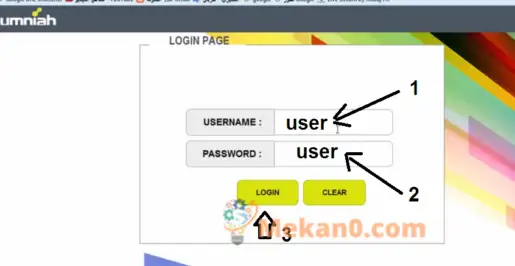
రూటర్ సెట్టింగ్లను నమోదు చేసిన తర్వాత, కింది చిత్రంలో చూపిన విధంగా “wifi” అనే పదంపై క్లిక్ చేయండి
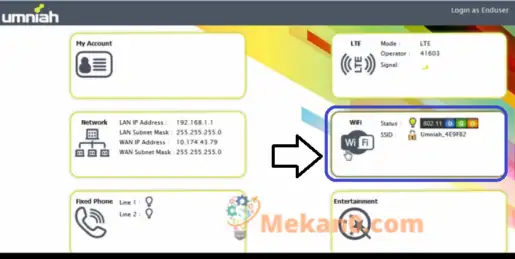
తర్వాత క్రింది చిత్రంలో మీ ముందు ఉన్న మల్టిపుల్ SSID అనే పదంపై క్లిక్ చేయండి
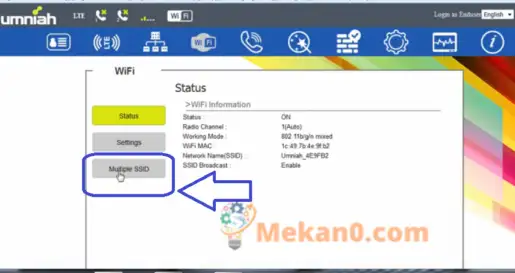
కొత్త పాస్వర్డ్ను పెట్టెలో కే పాస్ పదబంధం పక్కన పెట్టండి
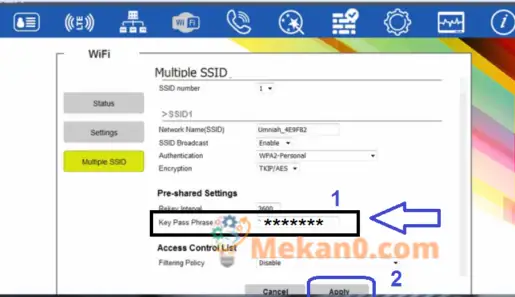
మార్పులను సేవ్ చేయడానికి మరియు నెట్వర్క్కి మళ్లీ కనెక్ట్ చేయడానికి వర్తించుపై క్లిక్ చేయండి ఎందుకంటే మీరు కొత్త పాస్వర్డ్ను నమోదు చేసే వరకు మీ ఇంటర్నెట్ డిస్కనెక్ట్ చేయబడుతుంది.
Huawei రూటర్ యొక్క wifi పాస్వర్డ్ను సవరించడం ద్వారాي huawei 4g ఇతరులచే హ్యాక్ చేయబడకుండా ఉండటానికి మీరు బలమైన పాస్వర్డ్ను వ్రాయడాన్ని పరిగణనలోకి తీసుకోవాలి, ఉదాహరణకు, పెద్ద అక్షరాలు మరియు చిన్న అక్షరాలు, అలాగే రోమ్లు మరియు సంఖ్యలను ఉంచండి, తద్వారా హ్యాకింగ్ నుండి హ్యాక్ చేయడం బలంగా మరియు కష్టంగా ఉంటుంది. ప్రస్తుతం ఆన్లైన్లో ఉన్న ప్రోగ్రామ్లు మరియు అప్లికేషన్లు. Huawei Wi-Fi రూటర్ huawei 4g పాస్వర్డ్ను మార్చండి
మరొక వివరణలో, ఈ రౌటర్ను హ్యాకింగ్ నుండి ఎలా రక్షించాలో మరియు పాస్వర్డ్ను హ్యాక్ చేయగల లొసుగును ఎలా లాక్ చేయాలో నేను మీకు చెప్తాను.
కొత్త వాటి నుండి ప్రయోజనం పొందడానికి ఎల్లప్పుడూ మమ్మల్ని అనుసరించండి మరియు ఇతరులు ప్రయోజనం పొందేలా కథనాన్ని భాగస్వామ్యం చేయండి
మీకు ఏవైనా ప్రశ్నలు ఉంటే, వాటిని వ్యాఖ్యలలో ఉంచండి మరియు మెకానో టెక్ బృందం మీకు వెంటనే సమాధానం ఇస్తుంది
stc huawei రూటర్ పాస్వర్డ్ మార్పు
సౌదీ టెలికాం కంపెనీ (STC) Huawei రూటర్లను ఉపయోగించి తన కస్టమర్లకు అనేక విభిన్న ఇంటర్నెట్ సేవలను అందిస్తుంది, వీటిలో: Huawei HG8245T రూటర్, ఫైబర్ ఆప్టిక్స్ అని పిలవబడే ఆప్టికల్ ఫైబర్ లైన్ల కస్టమర్లకు అందించడానికి కంపెనీ కృషి చేస్తోంది మరియు ఈ క్రింది దశలను తప్పనిసరిగా అనుసరించాలి Huawei HG8245T Wi-Fi కోసం పాస్వర్డ్ని సరిగ్గా మార్చే పద్ధతిని పూర్తి చేయడానికి:
సెట్టింగ్ల పేజీకి వెళ్లండి"ఇక్కడనుంచిఫోన్ లేదా కంప్యూటర్ ఉపయోగించడం.
అందించిన ఫీల్డ్లలో డిఫాల్ట్ పాస్వర్డ్ admintelecom మరియు డిఫాల్ట్ వినియోగదారు పేరు telecomadmin టైప్ చేయండి.
సైన్ ఇన్ బటన్ను క్లిక్ చేసి, ఆపై Wi-Fi నెట్వర్క్ ఎంపికపై క్లిక్ చేయండి.
WPA/WPA2/PREని ఎంచుకోండి, ఆపై ప్రస్తుత పాస్వర్డ్కు బదులుగా కొత్త పాస్వర్డ్ను నమోదు చేయండి.
మీరు కొత్త పాస్వర్డ్ని జోడించడం పూర్తయిన తర్వాత వర్తించు బటన్ను క్లిక్ చేయండి.
STC కూడా DSL సబ్స్క్రైబర్ల కోసం Huawei HG658v2 రూటర్ను అందిస్తుంది మరియు ఈ రూటర్కి సంబంధించిన Wi-Fi పాస్వర్డ్ని ఈ క్రింది విధంగా మార్చవచ్చు:
- క్లిక్ చేయడం ద్వారా సెట్టింగ్ల పేజీకి వెళ్లండి ఇక్కడ
- వినియోగదారు పేరు మరియు పాస్వర్డ్ కోసం అందించిన ఫీల్డ్లలో అడ్మిన్ అనే పదాన్ని టైప్ చేయండి.
- తర్వాత సైన్ ఇన్ ఆప్షన్పై క్లిక్ చేయండి.
- ఇంటర్నెట్ ఎంపికపై క్లిక్ చేసి, ఆపై WLAN వైర్లెస్ నెట్వర్క్ను ఎంచుకోండి.
- సెక్యూరిటీ మోడ్ ఎంపికను కనుగొని, ఆపై గతంలో షేర్ చేసిన KEY ఫీల్డ్లో కొత్త పాస్వర్డ్ను టైప్ చేయండి.
సేవ్ క్లిక్ చేయండి.
Huawei Wi-Fi రూటర్ యొక్క పాస్వర్డ్ను మార్చండి
Huawei రూటర్ యొక్క DNS మార్చండి









